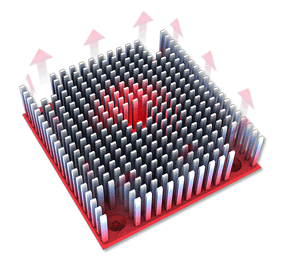Подробно: направи сам ремонт на видео карта geforce 9500 gt от истински съветник за сайта my.housecope.com.
Случвало ли ви се е, че графичната ви карта спира да работи? Дай Боже, разбира се, това никога да не се случи, но все пак! Какво да направите, например, ако чуете, че компютърът се зарежда, но няма изображение на монитора (черен екран)?
Това, което обикновено правим в такива случаи: заменете известна работеща видеокарта (или преминете към интегрирано видео) и се уверете, че проблемите са с графичния адаптер. Но какво да правим в този случай? Можем ли сами да осигурим ремонт на видеокарта?
Добрата новина е да: ремонтът на видеокарта „Направи си сам“ е напълно възможен! Лошото е, че след такъв ремонт няма гаранция, че така възстановената видеокарта ще работи дълго време. Също така самият ремонт може да завърши неуспешно, ако не спазваме определени правила. Но нека поговорим за всичко по ред! 🙂
И така, имаме неработеща видеокарта от Nvidia, моделът GeForce 9500 GT. Като този:
Какъв е проблема? Видеокартата работи дълго време при тежки температурни условия, което доведе до прегряване. В резултат на това се случи доста типично (в такива случаи) нещо: „изхвърлянето“ на BGA чипа на видеокартата.
Не се плашете от думата "свалете", там нищо не е паднало 🙂 Просто така хората наричат електрическия контакт на масива BGA топчета с печатната платка на картата, който се получава в резултат на продължително прегряване. Обикновено това явление възниква в резултат на наличието на малка част от студено запояване, която е подложена на продължително и силно нагряване.
| Видео (щракнете за възпроизвеждане). |
Това не означава, че това е 100% брак на производителя: в масива може да има доста калаени топки и нарушаването (или окисляването) на контакта дори на една от тях може да доведе до пълно (или частична) загуба на производителността на картата. Така че прегряването, било то видеокарта или централен процесор, е много неприятно нещо. Опитайте се да го избегнете по всички възможни начини!
И в тази ситуация нямаме друг избор, освен да се опитаме да поправим видеокартата със собствените си ръце, сами. Така че, на първо място, трябва да се погрижим да премахнем всички пластмасови тапи на картата, стикери (стикери), разположени на гърба на картата. Всичко в областта на графичния чип може да се стопи.
Да да! Правилно сте чули: да се стопи. В крайна сметка, ние ще поправим видеокартата, като я нагреем и всичко „ненужно“ трябва да бъде премахнато, точно за всеки пожарникар. Разбира се, може би нищо подобно няма да се случи, но просто го направете навик - ще ви бъде от полза 🙂
Ще трябва също да премахнем вентилатора и охладителната система. Правим това с каквото ни е по-удобно. Лично аз използвам тази отвертка със сменяеми дюзи:
Развиваме винтовете, закрепващи вентилатора, премахваме металния капак и получаваме следната снимка:
Както можете да видите, охладителната система изисква цялостно почистване, а самият вентилатор се нуждае от превантивна поддръжка, тъй като ефективността му е намаляла поради варовик, прилепнал към лопатките и прах, натъпкан в лагера.
Следващата стъпка е да премахнете радиатора на графичния процесор. Изглежда: какво е толкова трудно тук? Но както каза един филмов герой във филм за различни зли духове: „Навсякъде има улов!“ Тук се крие във факта, че често (особено ако чипът е работил в тежък температурен режим), когато изсъхне, термичната паста залепва плътно кристала и радиатора заедно.
Категорично не се препоръчва в този случай да използвате героична сила и да дръпнете този въпрос върху себе си или, както опитът погрешно подсказва, да вземете нещо! Това може да повреди кристала! Има по-просто и по-елегантно решение: вземаме обикновен домакински сешоар и бавно загряваме зоната на съединителя.
След известно време (5-10 секунди) започваме леко да разклащаме радиатора отстрани, както е на снимката по-горе. Термичната паста, омекотяваща под въздействието на температурата, ще ни позволи да направим това. Затопляйки това нещо още малко, можем лесно да отделим нашия радиатор от кристала:
Опитайте се възможно най-пълно и внимателно да почистите както "основата" на радиатора, така и самия кристал от остатъците от старата изсъхнала термопаста. В същото време се опитайте да не надраскате металната повърхност на радиатора (това ще намали неговия коефициент на топлопреминаване). Не стържете, по-добре е да загреете отделно и да избършете старата паста.
С кристала също е възможно най-внимателно: ако не сте успели да премахнете част от пастата (като моята например), тогава е по-добре да я оставите. Всичко, което е изтрито - не забравяйте да изтриете! В противен случай термичната паста, под въздействието на температурата, както се казва, ще се „изпече“ и тогава ще бъде много трудно да я премахнете, без да повредите (отчупите) самото ядро.
Преди да започнем да ремонтираме видеокарта със собствените си ръце, нека разгледаме по-отблизо графичния чип.
Защо подчертах някои от областите на снимката по-горе? Вижте, по-голямата площ е самия чип на графичната карта, а по-малката площ е матрицата на графичния процесор (GPU - графичен процесор). По периметъра на кристала виждаме бяло уплътнително вещество (съединение), което изпълнява няколко функции: предпазва кристала от попадане на прах под него и го прикрепя към субстрата.
Какъв е "трикът" тук и защо ремонтът на видеокарта със собствените си ръце може да завърши неуспешно, независимо какви усилия полагаме? Площта (масивът) на топките за спойка BGA не е само между самия чип и текстолита на печатната платка, но също и между кристала и субстрата графична карта!
Усещаш ли накъде отивам? Суровата реалност е, че можем да ремонтираме видеокартата сами (ако все пак имаме късмет) само ако има нарушение на контактите на топката директно между печатната платка и субстрата. Ако „сметището“ се е случило под кристала, тогава едва ли можем да направим нещо по въпроса. Дори такава операция като реболиране (пълна подмяна на масив от топки с помощта на шаблон) няма да спести в този случай, тъй като тази процедура се извършва само за „дъното“ на целия чип, но не и за кристала!
И така, надявам се, че сме научили необходимия минимум от теория? Преместване на! За да ремонтираме видеокарта у дома, имаме нужда от флюс и спринцовка за еднократна употреба. Използвам обичайния GFR (алкохол-канин), който се нарича „GFR-flux“.
Събираме веществото в спринцовка (около един куб). Ако остане, ще може да се източи обратно.
Забележка: Можете да използвате всеки друг неактивен (в идеалния случай неутрален) поток. Например "F1" или "F3". Оригиналният LTI-120 също е подходящ. Въпреки че с LTI не всичко е толкова просто: оставете го в краен случай 🙂
Внимателно прилагаме върха на иглата към ръба на субстрата, като го накланяме така, че потокът, който изстискваме от спринцовката, да е под чипа. След като го помпате, ако е необходимо, леко наклонете картата, за да се разнесе добре между топчетата. В идеалния случай искаме да постигнем ефект, при който течността се появява по малко от всички страни.
Съвет: след употреба изплакнете спринцовката (само вземете няколко пъти вода от чешмата и изстискайте през иглата). Ако това не се направи, колофонът в иглата ще изсъхне и ще я запуши. Ще отнеме много време за почистване или изхвърляне.
Сега можем да сме сигурни, че при нагряване потокът ще изпълни своята функция. Защо са необходими потоци, какви са те и как да ги използваме правилно, разгледахме в отделна статия, така че няма да се повтаряме.
След това можем да продължим директно към ремонта на видеокартата със собствените си ръце! За да направите това, ние го поставяме по такъв начин, че да имаме свободен достъп до GPU отгоре и отдолу и с помощта на станция за запояване започваме да нагряваме субстрата около периметъра.
Забележка: в никакъв случай не загрявайте самия кристал! Може да се провали!
Как го правя, по-добре да ви покажа във видео формат, тъй като не можете да илюстрирате ясно тук само със снимки.
Сега нека коментираме малко това видео.Когато загреете видеокартата отдолу (под чипа), опитайте се да държите сешоара перпендикулярно на равнината на печатната платка, иначе не успях да го снимам и загрея едновременно. Също така, внимавайте да не избухнете малките компоненти на картата, разположени на задната страна (те могат лесно да се преместват, като се има предвид нагрятата спойка под тях).
Във видеото по-горе не показах цялата процедура, както разбирате. Необходимо е дъното да се нагрява достатъчно дълго време (3-5 минути), така че димът от потока, който може би сте забелязали, да започне да се издига доста интензивно над дъската (това е доказателство, че дъската се е затоплила добре). Първият етап ще бъде „кипене“ и бълбукане на потока - това е нормално.
Също така, не се колебайте да затоплите мястото под самия кристал (можете да направите това чрез дъската). Основното нещо: не дръжте сешоара на едно място - плавно го преместете върху зоната (за да изключите местата на локално прегряване на повърхността). Дръжте фунията на сешоара на разстояние 2-3 сантиметра от повърхността, която ще третирате. Аз лично настроих въздушния поток на средна стойност, температурата, която показва станцията за запояване в същото време е 420-450 градуса по Целзий. Втората стойност е ограничението за моя "Ya Xun 880D".
Разпределението на температурата тук се дължи на факта, че самият му сензор се намира директно в дръжката на пистолета за горещ въздух, а температурата на въздуха на изхода на пистолета за горещ въздух вече е различна (по-ниска). Плюс това, тук можете да добавите неизбежната загуба на топлина поради способността да абсорбира и разсейва топлината от самата третирана повърхност, температурата в помещението, близостта на сешоара до отопляемата зона, мощността на въздушния поток и т.н. . Ето защо само емпирично ще бъде възможно да се избере точната стойност на работната температура (термичен профил) за конкретна станция за запояване.
До какво състояние трябва да загреете? Тук отново има косвени знаци, по които можем да се ориентираме. Цялата процедура отнема около 5-8 минути. Разпределението на времето се дължи на изброените по-горе фактори. Зависи и от качеството на използвания флюс, вида спойка, от която е направен BGA масива върху субстрат (оловен или безоловен). В процеса на силно нагряване потокът трябва да се изпари (дим) доста прилично.
Също така важен маркер може да бъде визуалното откриване на топенето на спойката върху елементите, разположени на чипа около матрицата (обикновено серия от малки SMD кондензатори). Когато спойката „светне” върху тях, това е сигурен знак, че топчетата на основата са достигнали точката на топене, от което се нуждаем точно! За по-голяма увереност можете да вземете пинсети в свободната си ръка и да опитате леко да преместите самия чип: леко го натиснете (буквално с милиметър) настрани и ще видите как се „клати“ и поради силите на повърхността напрежението на разтопените топки отдолу, ще щракне на място. След това отоплението може безопасно да бъде спряно!
Забележка: някои майстори вместо станция използват обикновен строителен сешоар или ремонтират видеокартата със собствените си ръце, като я „изпичат“ в домакинска фурна, след като я увият във фолио! Честно казано, не съм фен на толкова радикални методи за "ремонт", въпреки че (ако момчетата успяват във всичко), защо не? 🙂
По време на процедурата за нагряване можете да следите температурата на повърхността с термодвойка или пирометър (инфрачервен термометър). Това ще помогне в бъдеще да се ориентирате по-добре в избора на правилния термопрофил.
Забележка: при охлаждане на видеокартата (и всеки друг елемент), не използвайте принудителен въздушен поток - вентилатор и др. Оставете частта да се охлади естествено, няма нужда да я "монтирате". Нямаме нужда от микросхемата, за да получим термичен шок (шок), нали?
Ето как ремонтирате видео карта със собствените си ръце! Дали са били успешни или не, тепърва ще проверяваме. За да направим това, трябва да направим няколко задължителни неща. По навик почиствам (където е възможно) платката от остатъците от флюса. В този случай това е колофонът, останал след изпаряването на алкохолния компонент. Колофонът е неутрален (не взаимодейства с компонентите на дъската) и на теория не е необходимо да се отмива, но за да е ред, нека го разгледаме обилно с четка и почистващ препарат.
Измихме повече или по-малко (колофонът се разтвори), оставихме да изсъхне и нанесем прясна термо паста върху кристала („KPT“, „AlSil“ или „Zalman“ - уважавам):
Сега отново събираме целия "конструктор" (фиксираме радиатора, завиваме охладителя, свързваме го към конектора на платката).
Преди да инсталирате картата в системния блок, да преминем (за всеки случай) с ластик върху щифтовете на Pci Express конектора и това е - може ли да инсталирате компонент на дънната платка, за да проверите какво имаме?
Но се оказа, както виждаме, всичко дори не е лошо. Има изображение на монитора! Възможен е ремонт на видеокарта със собствени ръце! Разбира се, за да сме напълно сигурни, трябва да инсталираме операционната система (не беше под ръка), да инсталираме драйвера на видеокартата и в идеалния случай да изпълним някакъв стрес тест за стабилност, който в крайна сметка ще ни покаже, успяхме сами да поправим видеокартата или не?
Забележка: Безплатният и лесен за използване инструмент "FurMark" може да работи много добре за този тест.
В противен случай може да се случи всичко: видеокартата изглежда работи, но драйверът не е инсталиран или не преминава теста за стабилност. Освен това, както разбирате, не можем да дадем никаква гаранция за този тип "ремонт" и не знаем колко време ще работи устройството? Но, както се казва, от друга страна, ние „напомпахме умението“ да ремонтираме видеокарти у дома и клиентът получи временно работещ компютър. Направихме каквото можахме и тогава ще има каквото трябва да се случи!
Както винаги, очаквам вашите коментари, обратна връзка, градивна критика по-долу под статията 🙂
Статично е, когато дъга с високо напрежение пробие около 1000 волта и повече (това не е конкретна информация
PS: Имаше случай, когато чаках да се ушие някакво тяло, след което се мърдам на стола и реших да си изпъна краката (оказа се по посока на батерията). а в ръцете си държеше нещо, свързано чрез юсб кабел. Е, докоснах радиатора до мястото, където нямаше боя - после така се прецаках през крак-тяло-ръка, че отлетях със стол до другия край на офиса (+ изненадата проработи). Как да разперете краката си
Рестартирането на видеочипа е безполезно - или работи, или не. Трето няма. Ако артефактите са изчезнали, това е предсмъртни агони. Можете да затоплите кристал с видеочип при температура не по-висока от 360 градуса и не повече от 5 минути. След това ще живее още известно време. Видеочипът ще издържи на такива загрявания 2-3 и след това ще умре напълно.
Върнете ги само ако трябва да се доставят от донора, или ако след малко вода лаптопът е хванат и в повечето случаи или загряване или смяна с нов.
За съжаление това не са телефони. Щях да стана милионер, ако Reball помогна. защо се пързаля там с такава стъпка?
Вярвате или не, 440GTS хвърли много по батерията, извади радиатора от ядрото, стреля директно в радиатора с пиезо-защипване от запалка (е, знаете какво имам предвид), повторено 40-50 пъти, след това „подарява“ паметта с подобни експерименти, резултатът е как тя работи и остава да работи („коригирана“ с помощник към гаранцията).
Такъв проблем пускам играта (Doom 3, Два свята и т.н.) и след кратко време екрана се изгасва, т.е. видеокартата е изрязана и трябва да рестартирате. Опитах се да сменя драйвера, DirecX 11 (може би заради него).
Тип процесор QuadCore Intel Core 2 Quad Q9400, 2666 MHz (8 x 333)
Дънна платка Gigabyte GA-P31-S3G (3 PCI, 3 PCI-E x1, 1 PCI-E x16, 2 DDR2 DIMM, аудио, Gigabit LAN)
Чипсет за дънна платка Intel Bearlake P31
Системна памет 2048 MB (DDR2-800 DDR2 SDRAM)
DIMM1: Samsung M3 78T2863RZS-CF7 1GB DDR2-800 DDR2 SDRAM (6-6-6-18 при 400 MHz) (5-5-5-15 при 333 MHz) (4-4-4-12 при 266 MHz)
DIMM3: Samsung M3 78T2863RZS-CF7 1GB DDR2-800 DDR2 SDRAM (6-6-6-18 при 400 MHz) (5-5-5-15 при 333 MHz)
Видео адаптер NVIDIA GeForce 9500 GT (512 MB)
Монитор Acer AL1916W [19 ″ LCD] (6250C9B14010
Температура (Еверест): температурата на диода на графичния процесор е 68 (в игрите се повишава рязко до 80-86 и може би не е измервал допълнително), температурата на процесора е 42, 32, 42, 40 за всеки от четири ядра (при игра се повишава с няколко градуса).
Компютъра е нов (купих го в началото на миналата година) и всичко започна наскоро, не се наблюдаваше преди.
Сайтът Направи си сам компютърен ремонт предлага набор от практична информация за ремонт, настройка на компютри и Windows със собствените си ръце. Тук можете да намерите съвети как сами да отстраните тази или онази неизправност на компютъра. Как да инсталирате и конфигурирате Windows. Освен това сайтът редовно публикува интересни новини и статии.
Тук се намират изходите на видеокартата. Моля, имайте предвид, че слот панелът на почти всяка карта за разширение е достъпен от външната страна на кутията на компютъра. Следователно всички необходими входове и изходи са разположени върху него.
Компютърът е цифрова машина, така че цифровият формат за компютър е "роден", по-добре е да го използвате за свързване на монитор към видеокарта. Съвременните дисплеи изминаха дълъг път от първите електронно-лъчеви тръби (CRT) до дисплеите с течни кристали (LCD). CRT мониторите са аналогови по природа, така че за тях цифровият сигнал се преобразува в аналогов с помощта на цифрово-аналогов преобразувател (DAC), който се намира на видеокартата. С появата на дисплеите с течни кристали, необходимостта от DAC изчезна, но този компонент все още присъства в случай на свързване на аналогови CRT монитори.
Композитен видео изход “cinch”, известен още като конектор RCA (Radio Corporation of America).
Компонентните изходи са твърде големи, за да се поберат на графична карта, така че почти винаги се използва адаптер. Обикновено адаптерът осигурява компонентно видео (първите три конектора) и звук (последните два конектора). Този стандарт предоставя три отделни чинч конектора: “Y”, “Pb” и “Pr”. Те предоставят отделна цветова информация за HDTV (телевизия с висока разделителна способност). Този тип връзка се среща и при много цифрови проектори. Въпреки че сигналът се предава в аналогова форма, качеството му е сравнимо с това на VGA интерфейса с висока разделителна способност. Видео с висока разделителна способност (HD) може да се предава чрез интерфейсния компонент.
HDMI означава „мултимедиен интерфейс с висока разделителна способност“. HDMI - бъдещ стандарт пълно описание на HDMI. Това е единственият интерфейс, който осигурява предаването на видео и аудио информация по един кабел. HDMI е разработен за телевизия и филми, но потребителите на компютри ще могат да разчитат на HDMI, за да гледат видео с висока разделителна способност.
Интерфейси на графични карти
С интерфейсната си част видеокартата се поставя в дънната платка на вашия компютър. Всъщност това е слот, през който компютър и видеокарта обменят информация. Тъй като дънната платка обикновено има слот от един тип, важно е да закупите видеокарта, която да й пасне. Например, PCI Express графична карта няма да работи в AGP слот.
PCI интерфейсът е модерен стандарт за повечето карти за разширение, но видеокартите по едно време се отдалечиха от PCI интерфейса към стандарта AGP (и по-късно към PCI Express). Някои компютри нямат AGP или PCI Express слотове за надграждане на графиката. Единствената възможност за тях е PCI интерфейсът, но видеокартите са рядкост за него, скъпи са и производителността им оставя много да се желае.
PCI-X означава „Разширено свързване на периферни компоненти“, тоест имаме 64-битова шина с честотна лента до 4266 MB / s, в зависимост от честотата. PCI-X (да не се бърка с PCI Express!) е първият високоскоростен ъпгрейд на PCI Express шината, но в същото време е получил редица функции, полезни в сървърното пространство. PCI-X шината не е много разпространена в обикновените компютри, а PCI-X графичните карти са много редки.Можете да инсталирате PCI-X карта в обикновен PCI слот, ако поддържа най-новата версия на стандарта (PCI 2.2 или по-нова), но не е съвместима с PCI-X стандарта PCI Express.
AGP - интерфейс с висока честотна лента, специално проектиран за графични карти. Той се основава на PCI спецификацията версия 2.1. AGP интерфейсът премина през няколко версии, като последната беше AGP 8x при 2,1 GB/s, което е осем пъти по-бързо от първоначалния AGP стандарт при 266 MB/s (32 бита, 66 MHz). AGP на новите дънни платки отстъпва място на PCI Express, но AGP 8x (и дори AGP 4x) все още осигурява достатъчна честотна лента за съвременните видеокарти. Всички AGP 8x карти могат да работят както в AGP 4x, така и в AGP 8x слотове.
За разлика от ISA, PCI и AGP, PCI Express е сериен, а не паралелен. Следователно броят на контактите е намалял значително. За разлика от паралелните шини, необходимата честотна лента е налична за всяко устройство. Докато, например, за PCI, честотната лента е разделена между използваните карти.
PCI Express ви позволява да комбинирате няколко единични линии за увеличаване на честотната лента. PCI Express x1 слотовете са къси и малки, като същевременно осигуряват комбинирана скорост от 250 MB/s в двете посоки (към и от устройството). PCI Express x16 (16 ленти) осигурява честотна лента от 4 GB/s в една посока или общо 8 GB/s. По-малките опции за PCI Express слот (x8, x4, x1) не се използват за графики. Трябва да се отбележи, че механично слотът може да съответства на x16 линии, но логично по-малко от тях могат да бъдат свързани към него. Има много дънни платки, които имат два PCI Express x16 слота, които могат да работят в режим x8, което ви позволява да инсталирате две видео карти (SLI или CrossFire).
Графичните карти могат да консумират (и следователно да освобождават) толкова енергия, колкото 150-ватова крушка. Това количество топлина, генерирана от повърхността на единичен силициев чип, може лесно да изгори матрицата. Следователно топлината трябва да се разсейва своевременно с помощта на стабилни и мощни охладители. Без охладителни системи графичният процесор или паметта могат да прегреят, което да доведе до замръзване на компютъра, а в най-лошия случай дори до повреда на видеокартата.
Охлаждането може да се извършва както пасивно с помощта на топлопроводими материали и радиатори, така и активно, ако вентилаторът работи. Но в последния случай ще трябва да се задоволите с повишено ниво на шум.
Радиаторът обикновено се разбира като пасивно охлаждане. Радиаторът понижава температурата на чипа, към който е свързан, като отстранява топлината и увеличава площта на топлообмен с въздух. За тази цел радиаторите обикновено използват ребра. Те могат да бъдат намерени на графични процесори, както и на чипове памет.
Тук описах проблема си -> щракнете
Реших да си купя нова видеокарта, а именно модела, който беше първоначално (9700). Ето, намерих нещо. Това нормално ли е или можете да препоръчате друг продукт (от същия модел)?
коментар: Тази публикация е преместена от темата за надграждане и надграждане на лаптоп. Преместено: Reylby
коментар: Тази публикация е преместена от темата за надграждане и надграждане на лаптоп. Преместено: Reylby
brsgvrn,
Можете ли да дадете команда за “NVFLASH”? За флаширане от 9500M GS до 8600M GT.
коментар: Тази публикация е преместена от темата за надграждане и надграждане на лаптоп. Преместено: Reylby
коментар: Тази публикация е преместена от темата за надграждане и надграждане на лаптоп. Преместено: Reylby
коментар: Тази публикация е преместена от темата за надграждане и надграждане на лаптоп. Преместено: Reylby
Освен това мога да предложа следното. Погледнете внимателно под стикера на BIOS (U3) коя микросхема е там. Ако фирмата е ATMEL, и номерата на видеокартите (стикер над чипа) започват с 7А. 7B, тези микросхеми не мигат. Само замяната им с други фирми. Лично аз шиех с програмист.
коментар: Тази публикация е преместена от темата за надграждане и надграждане на лаптоп. Преместено: Reylby
През лятото на 2008 г. Nvidia обяви следващото си творение за геймърите, пускайки видеокартата от девета серия GeForce, като същевременно я позиционира като решение за евтини домашни или офис компютри. Видеокартата беше наречена Nvidia GeForce 9500 GT. Технически, графичната карта се предлага в няколко версии: с 256, 512 и 1024 MB видео памет.
Архитектурната близост на адаптера с предишния модел Nvidia GeForce 8500 GT се обяснява със същия модел на графичния процесор, но с някои подобрени параметри, например повишена тактова честота до 550 MHz и 55 nm технологична технология.
Интерфейсът за свързване към дънната платка, както и в предишния модел, е направен чрез PCI-E 16x версия 2.0. Максималната разделителна способност на видеокартата е 2560x1600 пиксела, като се поддържа физическо свързване на два монитора едновременно. Честотата на RAMDAC е в рамките на 400 MHz.
Тактовата честота на графичния процесор (GPU) е 550 MHz, а честотата на шейдърните модули е 1400 MHz. Видът и количеството видео памет за всеки отделен производител се различават в следните опции:
- 256 и 512 MB с GDDR3 памет със 128-битова шина на паметта;
- 1024 MB (от разработчика GIGABYTE) с тип памет GDDR2 и същата 128-битова шина на паметта.
Честотата на видео паметта във версията с GDDR2 се оценява на 1000 MHz (което е точно с 200 MHz по-високо от показателите на предишния 8500 GT), а във версията GDDR3 - 1400 MHz.
Спецификациите на Nvidia GeForce 9500 GT са както следва:
- брой универсални процесори за видеокарти: 32;
- брой TMU (текстурни единици): 16 с поддръжка на шейдъри версия 4.0, което добавя още повече реализъм към играта;
- номерът на ROP е 8;
- максимална степен на FSA: 16x;
- поддържани стандарти DirectX 0 версия (остарял стандарт), Open GL 3.2, въпреки че съвременните видеокарти използват версии 4 и по-високи;
- поддържани технологии NVIDIA PhysX, CUDA, Direct Compute0.
Друго очевидно предимство пред останалите модели видеокарти е поддръжката на режима на свързване SLI / CrossFire - така наречения Multi GPU. Това означава, че потребителят ще може да комбинира мощността на две еднакви видео карти, като ги свърже чрез специален MIO конектор, за да постигне най-висока производителност няколко пъти във всички отношения.
В същото време производителят отбелязва необходимостта от компютърно захранване от поне 550 W, за да се поддържа необходимото захранване.
Печатната платка с оригинални надписи и без допълнителен захранващ конектор е изработена в компактен стил, подобен на видеокартата 8500. Под охладителя има монолитен охлаждащ радиатор, осигуряващ висока топлопроводимост.
Нормалната температура на видеокартата GeForce 9500 GT, наблюдавана при ниски графични и мултимедийни натоварвания, е 45-60 градуса. Може да достигне до 70 или повече при високи натоварвания на графичния процесор.
Овърклокът означава увеличаване на някои показатели на видеокартата до максимум, за да се осигури най-висока производителност, макар и като се вземе предвид повишената консумация на енергия и високото нагряване на графичния процесор.
За да направите това, се препоръчва да използвате безплатния софтуер Nvidia Inspector или неговия аналог MSI AfterBurner, които стъпка по стъпка увеличават честотата на процесора (стойност на GPU Clock), честотата на паметта (Memory Clock) и честотата на шейдърните единици (Shader Clock).
Установено е, че овърклок на Nvidia GeForce 9500 GT с DDR2 памет и 512 MB RAM може да се извърши до следните стойности:
- Тактова честота на графичния процесор: 620 MHz;
- Тактова честота на паметта: 600 MHz;
- Тактова честота на шейдъра: 1500 MHz.
Основното правило за овърклок на всяка видеокарта е постепенността. Всяка отделна стойност трябва да се увеличи с няколко MHz и резултатите да се тестват в играта. Ако разрешените стойности са надвишени, адаптерът ще нулира стойностите до стандартните стойности и компютърът може да замръзне, изисквайки рестартиране на системата или на екрана ще се появят артефакти.
Ако според стандартните параметри някои игри не могат да генерират желаните графични настройки, тогава овърклокът на видеокартата Nvidia GeForce 9500 GT ще помогне да се увеличи потенциалът на картата с няколко процента, но не повече от 40%. Също така е необходимо да се уверите, че охлаждащият охладител работи правилно и има термо паста, за да не се повреди видеокартата.
Нека да разгледаме овърклока на GeForce 9500 GT с помощта на програмата Nvidia Inspector (версия 1.9) като пример:
- Стартираме програмата.
- В долната част на прозореца кликнете върху бутона "Покажи овърклок". Програмата ще покаже заявка за потвърждение, ние сме съгласни - щракнете върху "Да".
- Прозорецът на Nvidia Inspector ще бъде разширен с допълнителни настройки и актуална информация за честотата на процесора, честотата на паметта и честотата на шейдъра.
- Чрез преместване на плъзгача или използване на бутоните (+1, +10, +20), увеличаваме стойността на GPU Clock от 550 MHz с няколко точки, например, до 580 MHz.
- Извършваме същото действие със стойностите на Memory Clock (максимумът може да бъде увеличен с 50%, но не повече) и Shader Clock.
- Кликнете върху бутона „Прилагане на часовници и напрежение“, за да приложите промените. След това проверяваме резултатите от изпълнението в играта.
Трябва да се има предвид, че когато изключите или рестартирате компютъра, стойностите, зададени чрез програмата за овърклок, се нулират до стойностите по подразбиране, зададени от разработчика. За да избегнете това, в прозореца на Nvidia Inspector щракнете върху „Create Clocks Dhortcut“. След това програмата ще създаде пряк път на работния плот, като щракнете върху който автоматично ще зададе запазените стойности за овърклок.
Някои потребители използват видеокарта, за да печелят криптографска валута в интернет, въпреки че се препоръчва да се използват по-модерни версии на графични карти, които поддържат висока честотна лента за това.
Сравнително стар по днешните стандарти, 9500 GT може да се използва за копаене чрез услугата NiceHash, която е по-малко взискателна към производителността на видеокартата. Ако сравним консумацията на електроенергия и получения доход, който позволява поне да се плаща за използването на услугите на интернет доставчик, тогава копането на 9500 GT не е препоръчително. За това е по-добре да използвате нов тип видеокарта.
Сравнително невзискателните игри, пуснати преди 2008-2010 г., работят със средни и дори високи скорости и поддържат добри стойности на FPS (FPS е броят на кадрите на екрана в секунда).
Още по-взискателни играчки, пуснати по-късно, ще започнат, но няма да могат да играят спокойно. Освен това видеокартата не поддържа DirectX 12 и Open GL 4.
Тестът в игрите GeForce 9500 GT показа добри резултати, които са посочени в таблицата по-долу. Първата колона съдържа имената на игрите, втората и следващите - броя на кадрите в секунда (FPS) в резолюцията на екрана, посочена в колоната. Колкото по-висок е FPS, толкова по-стабилен е геймплеят.
DIY modding - модиране на alexgo
В тази публикация искам да говоря за Моят опит печене (загряване) на видеокарти, както и неуспешни примери за печене на видеокарти от други хора. Още веднъж повтарям, че всичко се базира на личен опит. Следователно моите предположения и заключения може да са погрешни. Въпреки това почти всички видеокарти, които съм загрял, работят и до днес.
Този запис не е ръководство за действие. Аз като автор не нося никаква отговорност за повредата на вашия "хардуер" от собствена глупост или в резултат на изкривени ръце.
И така, защо видеокартите се загряват? Видеокартите се загряват, когато видео чип или чип памет паднат. Той падна не в смисъл, че падна от платката (от печатната платка), а във факта, че контактът изчезна в някои точки между чипа и платката.
Защо се случва това? Тук не мога да дам точен отговор, но мога само да предположа, че чипове или памет (много по-рядко) падат от платката в резултат на продължително излагане на високи температури. И също така, може би, поради относително резките температурни промени "горещо-студено-горещо". По един или друг начин връзката между контакта на чипа и контакта на платката изчезва. Топките за спойка остават или на чипа, или на платката. Няколко контакта не работят и причиняват неизправност на видеокартите.
По правило това се среща при "горещи" (т.е. с високо топлоотдаване) видеокарти и обикновено се появява след година-две използване на видеокартата. Например, добре познатата серия видеокарти GeForce 8800GTSGTX (както на първия "горещ" чип G80, така и на следващите "по-студени"). Но в моята практика имаше и по-студени видеокарти, например nVidia GeForce 6600GT, GeForce 8600GT, Radeon x1600Pro.
Какви са симптомите на "изхвърляне" на чип (загуба на контакт)? Симптомите са следните: артефакти - вертикални цветни ивици по екрана, цветна каша (бъркотия, както някои я наричат). Също така няколко пъти се срещаше следното: без инсталираните драйвери картината се показваше нормално, с инсталирането на драйверите или имаше артефакти, или системата влезе в BSOD („син екран на смъртта“).

(Бяха направени примерни снимки този запис .)
Как да се лекува такова заболяване? Тук всъщност стигаме до най-важното – печенето на видеокарта.
Първо ще говоря за неуспешни чужди примери пържене на видеокарти. Така че най-разпространеният начин за загряване на видеокартите е печене във фурната... Да, във фурната на обикновена газова (или електрическа) печка. Този метод е много популярен, вероятно благодарение на ресурса от неговия Лични страници , където можете да намерите примери за загряване на видеокарти. Не напразно откроих този метод в неуспешни примери. Намирам печенето на графични карти във фурната за лош начин.
Защо лошо, ще попитате. Тъй като в този случай цялата видеокарта се загрява, т.е. въздействието отива върху всички компоненти на видеокартата. Което считам за неприемливо. Най-простото нещо, което може да се случи, са елементите от пластмаса да се стопят. Например видео конектори DVI, VGA и други, както и захранващи конектори. Наивните потребители вярват, че ако увият тези елементи във фолио, това ще ги спаси от топене. Както показва практиката, това не е така. Независимо дали са увити във фолио или не, те ще се разтопят, тъй като видеокартата ще се затопли равномерно във фурната, фолиото само ще забави този процес. Но леко разтопените конектори не са проблем. Проблеми могат да възникнат при прегряване на други елементи на видеокартата - различни електронни компоненти, чиято максимална допустима температура е много по-ниска от температурата на загряване на чипа. Те просто ще се провалят и най-накрая ще добавим видеокартата.
Въз основа на тези факти можем да направим някои заключения... а именно:
- Загряването на видеокартата трябва да е на място, т.е. само микросхемите на чипа и паметта трябва да се затоплят, а не цялата платка като цяло.
- Температурата, според моя опит, не трябва да надвишава 220 градуса по Целзий, за да загрее чипа.
- Загряването трябва да се извършва равномерно, много желателно е с постепенно повишаване на температурата на нагряване.
- Времето за загряване не трябва да надвишава 5 минути за сравнително бързо нагряване и 10 минути за по-плавно.
- Видеокартата трябва да се охлажда плавно, няма нужда да я продухвате допълнително.
- По време и след пържене е силно препоръчително да не измествате, местите или разклащате видеокартата. В противен случай, в резултат на тези действия, малки компоненти, разположени в близост до чипа, могат да се преместят или да паднат, тъй като спойката се разтопи.
Сега за моя опит в пърженето на видеокарти. Когато за първи път реших да "ремонтирам" видеокартите по този начин, веднага се отказах от печенето във фурната. И при липса на специални инструменти, той го направи над горелката (използват се също керамични и електрически плочки), т.е. над открит огън.
Следващата ми стъпка към подобряване на качеството, надеждността и безопасността на ремонта на видеокарти по метода на пържене беше използването на сешоар... Аз например използвам сешоар Bosch. Той е удобен с това, че има цифрово управление, има няколко режима на работа и ви позволява да зададете необходимата температура, както и мощността (скоростта) на въздушния поток.При работа със строителен сешоар, за ремонт ми трябват около три минути, за да се загрее сама и няколко минути за плавно естествено (без допълнително продухване) охлаждане на видеокартата.
Използването на сешоар е най-оптималният начин за пържене на видеокартите.
Можете да организирате холивари по темата дали си струва да загреете видеокартите или не. Когато се свържете със сервизен център с подобни симптоми за видеокарта, вероятно ще бъдете посъветвани да я изхвърлите. Знам, че СК майсторите са категорично против подобен "ремонт". Всъщност са прави, че ремонтирайки видеокартата по този начин, няма да могат да дадат никакви гаранции за продължителността на работата.
Между другото, за продължителността на видеокартата след пържене. В зависимост от това при каква температура е била загрята видеокартата, колко време е била загрята и нормалното време на работа на видеокартата ще се различава. Може да варира от няколко дни, седмици, месеци, до няколко години (в най-добрия случай).
Сега нека разгледаме няколко примера за пържене на видеокарти, както успешни, така и неуспешни.
Добър пример. Видеокартата ми е GF 8800GTS 640Mb. На снимката преди пържене. За съжаление няма снимки след печене или по-скоро има, а само страните с чипа. След пърженето нищо не се стопи над горелката, само стикерите, които не можеха да се отлепят, потъмняха. Видеокартата трябваше да се пържи няколко пъти. Последният път беше много отдавна, вече не мога да си спомня. Сега видеокартата се охлажда от SVO, така че няма проблеми с прегряване.
На личните страници на Overclockers.ru можете да намерите няколко примера за печене на такива видео карти. И почти всички са направени с фурна.
Ето още един пример печене на графичната карта XFX GTX 280 във фурната ... По принцип видеокартата работеше, но някои от пластмасовите елементи бяха разтопени.
И след това напълно неуспешен пример за пържене на видеокарта във фурната. Тема Palit 8600gt 256mb sonic +.
Както виждате, човекът "леко" е прекалил. В резултат на това той уби видеокартата. От видеокартата набъбват не само електролитните кондензатори, но и твърдотелните кондензатори (които издържат на високи температури). Защитната рамка на чипа около кристала, DVI конекторите и конектора за захранване на вентилатора също са разтопени.
Неотдавна един човек се отказа и от отличната 9800GTX + видеокарта. Но аз му казах да не загрява във фурната. Ех, съжалявам за видюшку. За съжаление няма снимка. Може би ще бъде.
Така че всеки сам решава дали да загрее видеокартата или не. Ако смятате, че си заслужава, тогава ви съветвам да се свържете с човек с опит, който разполага с подходящия инструмент на склад.
Освен това искам да кажа, че за по-ефективно и правилно печене е необходимо да се използва течен флюс, който се въвежда под чипа.
Всички тънкости и нюанси в тази публикация не са описани, тъй като това не е ръководство за действие, а уводна статия.
Препоръчвам да се обърне внимание на това статия за пържене на видеокарти .
| Видео (щракнете за възпроизвеждане). |
UPD Препоръчвам да прочетете статията Проблеми с чиповете на nVidia .